电脑使用时间久了,就难免会出现一些问题。而其中最常见的莫过于电脑蓝屏或者黑屏,但是最近有位朋友反映,在使用电脑的时候,出现了花屏的情况,不知道如何解决。其实,造成电脑花屏的原因还是比较多的。那么,遇见电脑花屏死机应该怎么办呢?下面就看一下如何解决电脑花屏死机问题吧!

导致电脑花屏死机的原因主要有以下5种:
1、 电脑显示器的分辨率或刷新率设置不当导致电脑花屏死机
2、 电脑显示器与显卡的连线松动导致电脑花屏死机
3、 电脑显卡有质量问题导致电脑花屏死机
4、 电脑显卡过度超频导致电脑花屏死机
5、 电脑显卡驱动程序不兼容导致电脑花屏死机
其实,不同的显示屏的分辨率都有所差别。如果你使用液晶屏幕,就需要注意它的分辨率是比CRT屏幕要低。所以,如果分辨率超过厂家标明的最佳分辨率,就会出现花屏的现象。
所以,查看显示器的分辨率是否设置过高,如果过高的话,设置正确的分辨率就可以解决花屏问题。
1、 右键桌面空白处,选择“显示设置”
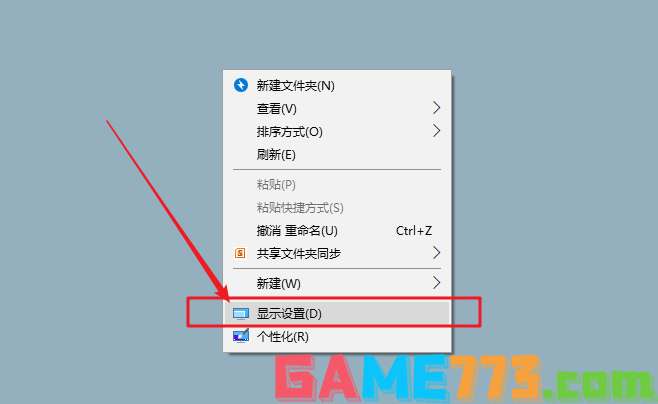
2、 然后,在显示选项卡右侧页面,找到分辨率设置,自行设置合适的分辨率即可
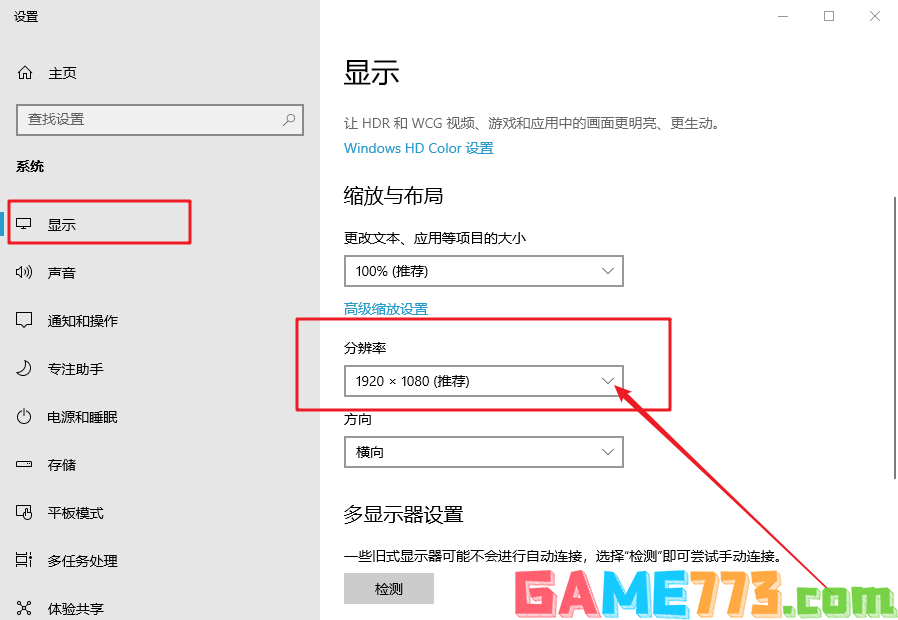
如果显示屏的分辨率没有问题,那么我们可以检查以下显示器和显卡的连线是否有松动,是否存在接触不良的情况。
测试时要注意显示屏是否会有杂乱的线条或者斑点出现,将连线插好之后,再查看显示屏是否恢复正常。

电脑显示画面的呈现和显卡有关,如果出现花屏的话,可以看看是否是显卡质量问题导致的,比如说显卡的抗电磁干扰与电磁屏蔽功能。
一般情况下,只需要将有电磁干扰的部件尽量远离显卡,查看花屏情况即可。如果屏蔽功能有问题的话,一般需要更换显卡才能解决花屏问题。

如果使用电脑的时候不注意,比如说显卡过度超频使用,电脑显示屏就会出现一些不规则、间断的横纹。这种情况,我们只需要适当降低超频幅度,同时操作时,注意降低显存频率,就能解决花屏问题了。
1、 一般情况下,我们可以通过NVIDIA Inspector软件来进行超频,也可以通过它来调节超频参数,打开软件后,如图所示,点击右下角的“显示超频”
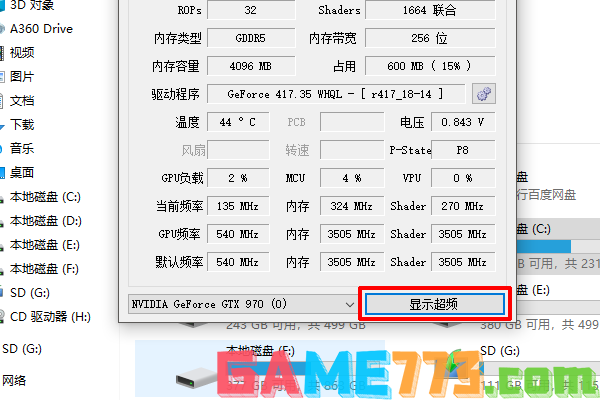
2、 弹出一个警告窗口时,点击“是”继续操作
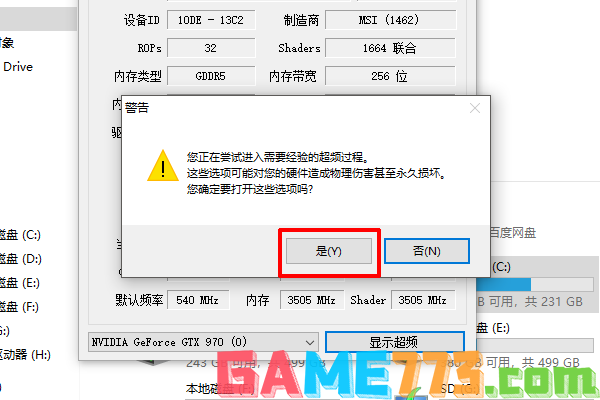
3、 出现超频调节窗口后,就可以自己调节相应的滑块,自行降低超频参数
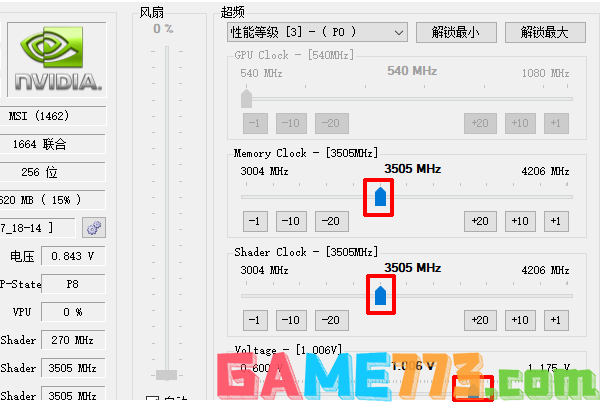
4、 设置完毕之后,只需点击“应用频率和电压”,它就会以新的超频幅度来进行超频了
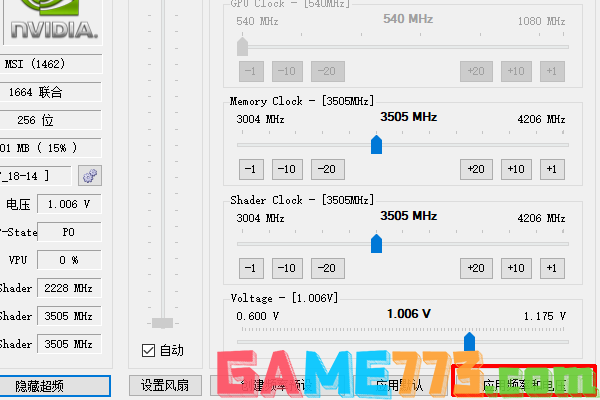
显卡驱动程序有许多版本,如果电脑安装了不合适的显卡驱动,那么安装之后也会出现花屏的现象。这种情况,就需要先卸载驱动程序,重新安装合适的驱动程序,但是如果你不知道如何操作的话,建议使用第三方驱动程序软件进行操作。
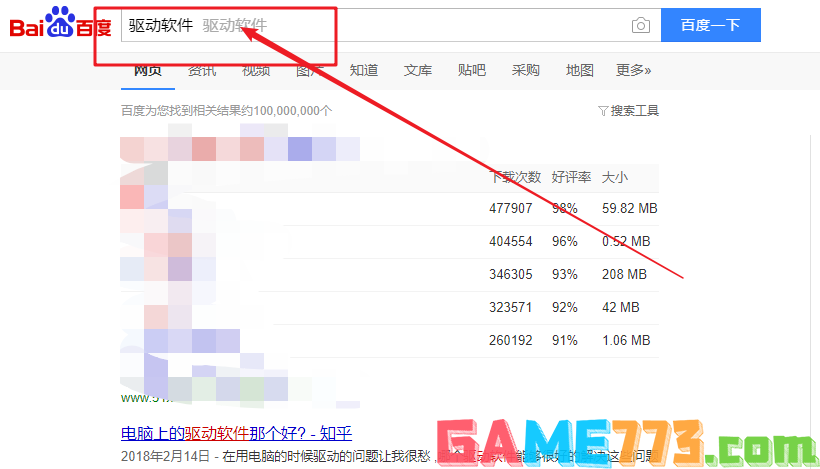

社交聊天 226.03M
恋爱记app的能够快速的记录小情侣之间的点点滴滴,而且恋爱记还能第一时间知道最新的情侣社区情况,而且还能找到自己专属的二人世界,是非常不错的手机恋爱软件,感兴趣的用户快来下载吧!恋爱记官网介绍恋爱记,专属

影音播放 61.46M
金舟音频剪辑转换app为用户带来丰富的音频编辑功能,许多的音频编辑工具都在软件之中可以找到,还有许多音频的提取在软件之中更加方便,用户还可以随时将多段音频拼接在一起。金舟音频剪辑转换官方简介是一款完全免费

影音播放 9.59M
无敌猪哥app是一款转为各位的智能手机打造的优质铃声更换软件,想要你的铃声与众不同,想要寻找自己喜欢的音乐作为铃声,来这里,超多铃声随你选择,热门音乐感受更多的精彩,喜欢就来绿色资源网下载吧!无敌猪哥软件

生活服务 192.49M
东风纳米软件是一款专门帮助东风汽车打造的一款软件,让我们都能看到更加便利的功能,大家还可以看到很多相关的软件,在这里可以看到所有关于自己汽车的功能,如果哪些功能不会使用可以直接反馈,大家还可以绑定自己

生活服务 44.5M
好家伙一款综合性装修服务平台app,好家伙意在为用户提供一站式全方位的装修服务,从房屋设计到装修完成所有项目一条龙服务,找设计、找装修材料、找装修工人应有尽有,还有用户分享装修日记,快来旋风软件园下载了解
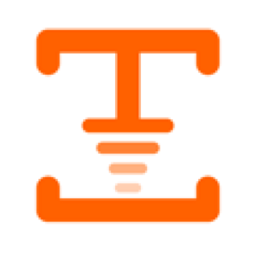
生活服务 45.4M
码上行动手机app,即吉事办app,它是一款专为吉林市民打造的个人健康管理平台,市民可在线进行提问上报个人健康码申请领取等功能,拥有绿码即可在线全市自由通行,真实信息登记管理智慧出行更简单。快来旋风软件园使用

生活服务 953KB
六百里app是一款信息服务类手机软件,用户可以在这里查找自己感兴趣的资讯信息,根据你的需要进行精准推送,第一时间告诉你你想要的资讯,喜爱的朋友赶快到绿色资源网下载使用!官方介绍你可以通过【六百里】接收到自

出行购物 76.27M
北斗卫星导航系统手机版是一款北斗导航手持终端地图软件,专为安卓手机用户打造。北斗导航app拥有超强的定位和导航功能,准确度非常高,再也不用担心出门迷路的问题了。还有最新的卫星地图,以及内置多个工具。北斗导

商务办公 3.12M
问他网app是一款专为中小学生解决学习难题的学习软件,提供在线难题解答、拍照、咨询等,让海量名师随时解决你的学业疑惑,暑假作业不会做,来绿色资源网找寻答案吧!问他网官方介绍问他网是以解决中小学生作业问题为

出行购物 7.20M
重庆旅游团app是一款由北京宜雅棋布科技有限公司推出的旅游手机应用软件。平台专业提供重庆市旅游服务,带你了解重庆的历史,文化,风俗,环境等。无论是当地美食,还是知名景点都带你全部体验到位。我们有专业的本地